Questo articolo è stato scritto da MysticGeek, un blogger tecnico dei blog How-To Geek.
La gestione della posta elettronica può essere un'attività scoraggiante, maOutlook offre una fantastica funzionalità chiamata Cartelle di ricerca personalizzate che può farti risparmiare tempo se sei costantemente alla ricerca delle stesse cose, o semplicemente come un modo per organizzare la tua posta elettronica in cartelle virtuali simili alla funzionalità Etichette in Gmail, tranne che più potenti.
Outlook ha già tre cartelle di ricerca create dall'installazione predefinita che puoi rinominare, modificare o eliminare, ma creeremo una nuova cartella di ricerca per guidarti attraverso il processo.
Per creare una nuova cartella di ricerca, fai clic su File Nuova cartella di ricerca oppure puoi utilizzare il tasto di scelta rapida Ctrl + Maiusc + P.

Nella schermata risultante scorrere verso il basso e selezionare"Crea una cartella di ricerca personalizzata", quindi fai clic sul pulsante Scegli per personalizzare i criteri. Se lo desideri, puoi anche utilizzare una delle altre cartelle di ricerca come base.

Nel campo del nome digitare un nome per la cartella.

Quindi, fai clic sul pulsante Sfoglia per specificare quali cartelle includere nella cartella di ricerca personalizzata. Scegli quanti ne desideri, quindi fai clic su OK per procedere.

Probabilmente vorrai scegliere anche i criteri specifici per la nuova cartella. Il pulsante Criteri è dove puoi davvero personalizzare la ricerca. A parole, importanza, inviato, ricevuto, ecc ...

Nella scheda Altre opzioni è anche possibile selezionare le ricerche per Categorie colore.

Quando hai finito con tutte le personalizzazioni per la tua cartella di ricerca personalizzata fai clic su OK. Outlook quindi creerà la cartella di ricerca personalizzata e la aggiungerà alla visualizzazione della cartella.
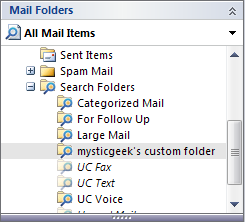
Questa funzione è incredibilmente potente e una volta che ti ci abitui non tornerai più indietro. Ecco alcuni esempi di cartelle di ricerca che puoi creare:
- Per e-mail da e verso il tuo capo.
- Per e-mail con flag di follow-up non risolti per categoria (ad esempio, nella categoria personale è possibile trovare solo gli elementi non risolti)
- Per e-mail di grande importanza
- Per tutte le e-mail da e verso un client (usa il loro @dominio nella casella di ricerca e scegli di cercare in tutti i campi)
- Qualcos'altro che ti viene in mente ...
Che tipo di cartelle di ricerca crei? Sei invitato a condividere i commenti.








